

By Adela D. Louie, Last Update: August 8, 2022
Es gibt Fälle, in denen bei der Verwendung Ihres Computers möglicherweise Probleme aufgetreten sind. Und eines davon kann auftreten, wenn Sie eine Fehlermeldung mit der Aufschrift „Service Apple Mobile-Gerät konnte nicht gestartet werden".
Stellen Sie sicher, dass Sie über ausreichende Berechtigungen zum Starten des Systemdienstes verfügen. Dies geschieht normalerweise, wenn Sie versuchen, das iTunes-Programm auf Ihrem Windows-Computer zu installieren oder zu aktualisieren. Aus diesem Grund versuchen die meisten Benutzer, bei denen diese Art von Fehler auftritt, normalerweise, "Apple Mobile Device Service konnte nicht gestartet werden" zu beheben. Die meisten von ihnen würden jedoch nur eine weitere Fehlermeldung auf ihrem Bildschirm erhalten. Nun, diese Art von Problem oder Fehler ist eines der häufigsten Probleme, insbesondere wenn Sie versuchen, iTunes auf die neueste Version "Apple Mobile Device Service Fail To Start" zu aktualisieren.
Dieser Fehler tritt auf, wenn Sie versuchen, iTunes zu aktualisieren, und die Dateien sowie die von Ihnen verwendeten Komponenten möglicherweise beschädigt sind oder bei der Installation nicht vorhanden sind. Aber keine Sorge, wir zeigen Ihnen hier Lösungen, mit denen Sie dieses Problem beheben können: "Service Apple Mobile Device konnte nicht gestartet werden".
Teil 1. Was meinen Sie mit Apple Mobile Device Service?Teil 2. Wie behebe ich, dass der Apple Mobile Device Service nicht gestartet werden kann?Teil 3. Fazit
Der Apple Mobile Device Service ist als eines der Dinge bekannt, die iTunes als Ganzes ausmachen. Dies wird verwendet, um ein anderes iOS-Gerät wie ein iPhone, iPad oder einen iPod zu erkennen und mit diesem zu kommunizieren, sobald es an einen bestimmten Computer angeschlossen ist.
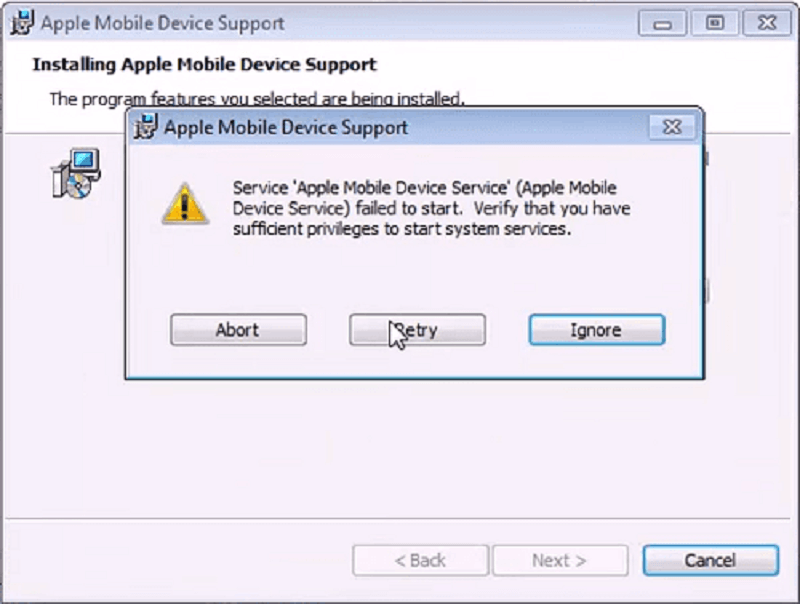
Wenn Sie den Apple Mobile Device Service nicht auf Ihrem Computer installiert haben, kann Ihr Computer keine iOS-Geräte wie iPhone, iPad und iPod erkennen und kann auch keine Synchronisierung mit iTunes durchführen. Aus diesem Grund ist der Apple Mobile Device Service wichtig, damit das iTunes-Programm ordnungsgemäß gestartet und ausgeführt werden kann.
Wie oben erwähnt, können Sie ohne den Apple Mobile Device Service kein iOS-Gerät an Ihren Computer anschließen und diese werden von den iTunes-Programmen nicht erkannt. Aus diesem Grund finden Sie hier einige Lösungen, mit denen Sie "Apple Mobile Device Service fehlgeschlagen" starten können.
Sobald Sie auf das Ihre gestoßen sind Apple Mobile Device Service konnte nicht gestartet werden Wenn Sie iTunes installieren oder versuchen, Ihr iPhone, iPad oder Ihren iPod an Ihr iTunes anzuschließen, müssen Sie zunächst Ihren Computer sowie Ihr iPhone oder iPad neu starten. Sie müssen also nur Folgendes beheben: "Apple Mobile Device Service konnte nicht gestartet werden".
Schritt 1: Trennen Sie Ihr iPhone oder iPad von Ihrem Computer und starten Sie Ihren Computer neu.
Schritt 2: Sobald Ihr Computer gesichert ist, installieren Sie Ihr iTunes-Programm erneut, falls Sie es nicht ordnungsgemäß auf Ihrem Computer installiert haben.
Schritt 3: Starten Sie anschließend auch Ihr iPhone oder Ihr iPad neu.
Schritt 4: Sobald Ihr iPhone oder iPad betriebsbereit ist, schließen Sie es einfach an Ihren Computer an, sobald die Installation von iTunes auf Ihrem Computer abgeschlossen ist.
Wenn der Neustart auf Ihrem Computer sowie auf Ihrem iPhone oder iPad das Problem mit dem Fehler "Apple Mobile Device Service konnte nicht gestartet werden" nicht gelöst hat, können Sie einfach versuchen, Apple neu zu starten Dienst für mobile Geräte. Damit Sie "Apple Mobile Device Service konnte nicht gestartet werden" lösen können, müssen Sie nur die folgenden Schritte ausführen.
Schritt 1: Starten Sie Ihr Windows-Menü auf Ihrem Computer. Klicken Sie dazu auf die Schaltfläche Start in der linken unteren Ecke Ihres Bildschirms.
Schritt 2: Gehen Sie danach weiter und geben Sie in der Suchleiste auf Ihrem Bildschirm .msc service ein.
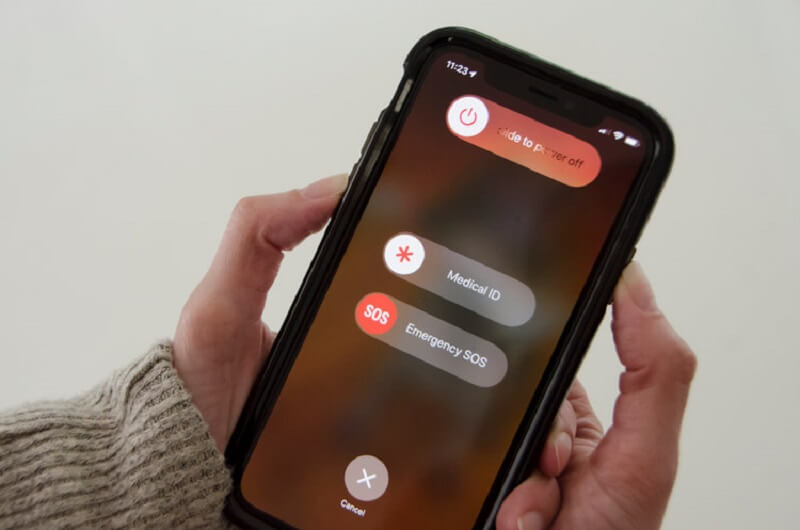
Schritt 3: Sobald Sie fertig sind, drücken Sie die Eingabetaste.
Schritt 4: Klicken Sie im Fenster Dienste, das auf Ihrem Computerbildschirm angezeigt wird, mit der rechten Maustaste auf die Optionen Apple Mobile Device Service.
Schritt 5: Und von dort aus wählen Sie einfach die Option Eigenschaften.
Schritt 6: Danach können Sie den Status des Dienstes auf Ihrem Bildschirm sehen. Sobald dies auf Ihrem Computer angezeigt wird, können Sie es einfach neu starten. Sie können dies tun, indem Sie auf die Schaltfläche Stopp klicken und dann auf Start klicken.
Schritt 7: Wenn auf Ihrem Bildschirm eine Fehlermeldung mit der Aufschrift angezeigt wird Apple Mobile Device Service konnte nicht gestartet werden oder Fehler 1053, fahren Sie fort und aktivieren Sie einfach die Option Status. Von hier aus müssen Sie sicherstellen, dass Automatisch aus der angegebenen Option auf Ihrem Bildschirm ausgewählt ist, und dann auf die Schaltfläche Übernehmen klicken, die sich im unteren Bereich befindet.
Schritt 8: Wenn Sie alle oben genannten Schritte ausgeführt haben, können Sie fortfahren und Ihren Computer neu starten. Außerdem müssen Sie Ihr iTunes-Programm neu installieren und versuchen, Ihr iOS-Gerät auch an Ihren Computer anzuschließen und zu überprüfen, ob es funktioniert.
Wie bereits erwähnt, kann das Problem "Apple Mobile Device Service konnte nicht gestartet werden" behoben werden, wenn Sie Ihr iTunes-Programm auf Ihrem Computer neu installieren können. Bevor Sie jedoch Ihr iTunes-Programm auf Ihrem PC neu installieren, müssen Sie sicherstellen, dass die Apple-Komponenten von Ihrem Computer entfernt wurden.
Um die Komponenten von iTunes zu entfernen, müssen Sie lediglich die Systemsteuerung aufrufen. Wählen Sie in der Systemsteuerung Programme und Funktionen in der Systemsteuerung aus. Von dort aus können Sie Folgendes entfernen. Sie müssen jedoch sicherstellen, dass Sie sie in genau dieser Reihenfolge entfernen.
Sobald Sie in der Lage waren, alle oben genannten Komponenten zu löschen, müssen Sie auch diese folgenden Daten in der angegebenen Reihenfolge entfernen.
Nachdem Sie alle iTunes-Komponenten auf Ihrem Computer gelöscht haben, starten Sie Ihren PC neu. Sobald alles funktioniert hat, können Sie fortfahren und Ihr iTunes-Programm neu installieren. Und damit gibt es zwei Methoden, wie Sie dies tun können.
Menschen Auch LesenLösungen für Softwareaktualisierung fehlgeschlagen beim Aktualisieren auf iOS 10.3iOS 11 Softwareaktualisierung fehlgeschlagen? Hier ist, wie es zu beheben ist
Hier sind die Schritte, die Sie ausführen müssen, damit Sie die Apple-Anwendung auf Ihrem Computer neu installieren können, um den Fehler beim Starten des Apple Mobile Device Service zu beheben.
Schritt 1: Laden Sie die neueste Version von iTunes aus dem Apple Store oder Microsoft Store auf Ihren Computer herunter.
Schritt 2: Klicken Sie anschließend mit der rechten Maustaste auf das iTunes-Paket, um es zu installieren.
Schritt 3: Wählen Sie von dort aus die Option "Als Administrator ausführen".
Schritt 4: Befolgen Sie anschließend einfach die auf Ihrem Bildschirm angezeigten Schritte, um den Installationsvorgang abzuschließen. Bevor Sie jedoch fortfahren und auf die Schaltfläche "Fertig stellen" klicken, müssen Sie Ihr iOS-Gerät mit Ihrem USB-Kabel an Ihren Computer anschließen und warten, bis Ihr PC Ihr iOS-Gerät erkennt. Auf diese Weise kann Ihr Computer jedes USB-Laufwerk installieren, das für Ihre iOS-Geräte benötigt wird.
Schritt 5: Sie können feststellen, dass Ihr iOS-Gerät von Ihrem Computer erkannt wurde, sobald Sie eine Benachrichtigung erhalten, die in der unteren rechten Ecke Ihres Bildschirms angezeigt wird. Sobald diese Benachrichtigung angezeigt wird, klicken Sie auf Fertig stellen, um den Installationsvorgang abzuschließen.
Wenn die Neuinstallation Ihres iTunes-Programms auf Ihrem Computer nicht funktioniert, können Sie eine bestimmte Version des iTunes-Programms für den von Ihnen verwendeten Computer herunterladen. Alles, was Sie tun müssen, ist das gleiche Verfahren wie in der obigen Lösung #3, damit Sie sicherstellen können, dass alle iTunes- und Apple-Komponenten von Ihrem Computer entfernt werden.
Laden Sie anschließend einfach die iTunes-Version „iTunes 12.1.3 für Windows (dies gilt für 64-Bit und ältere Versionen von Grafikkarten)“ herunter. Es ist bekannt, dass diese Version mit den älteren Versionen eines Computers mit der alten Version von Grafikkarten kompatibel ist.
Von dort aus können Sie einfach die Sonderversion von iTunes herunterladen, indem Sie auf klicken hier an. Sobald Sie die Version auf Ihren Computer heruntergeladen haben, können Sie iTunes normal installieren.
Stellen Sie sicher, dass Sie die richtige Version von iTunes herunterladen. Daher wird auf Ihrem Computerbildschirm mit Hilfe der iTunes-Version nicht mehr die Fehlermeldung "Apple Mobile Device Service konnte nicht gestartet werden" angezeigt.
Möglicherweise weigert sich Ihr Computer, den Apple Mobile Device Service zu starten, da möglicherweise mehrere Windows-Systemdateien beschädigt sind. Damit Sie "Apple Mobile Device Service konnte nicht gestartet werden" beheben können, sollten Sie die folgenden Schritte ausführen.
Schritt 1: Sie müssen sicherstellen, dass Ihr Windows-Computer aktualisiert ist.
Schritt 2: Sie müssen auch sicherstellen, dass Sie als Windows-Benutzer mit den Administratorrechten angemeldet sind und eine Instanz starten können, wenn es um die Eingabeaufforderung geht. Um eine Eingabeaufforderung zu starten, klicken Sie einfach auf das Windows-Startmenü und geben Sie cmd.exe in die Suchleiste ein.
Schritt 3: Danach müssen Sie als Administrator ausgeführt werden. Klicken Sie also mit der rechten Maustaste darauf und wählen Sie die Option "Als Administrator ausführen".
Schritt 4: Geben Sie dann im Eingabeaufforderungsfenster auf Ihrem Bildschirm den folgenden Befehl ein: sfc / scannow und drücken Sie die Eingabetaste auf Ihrer Tastatur.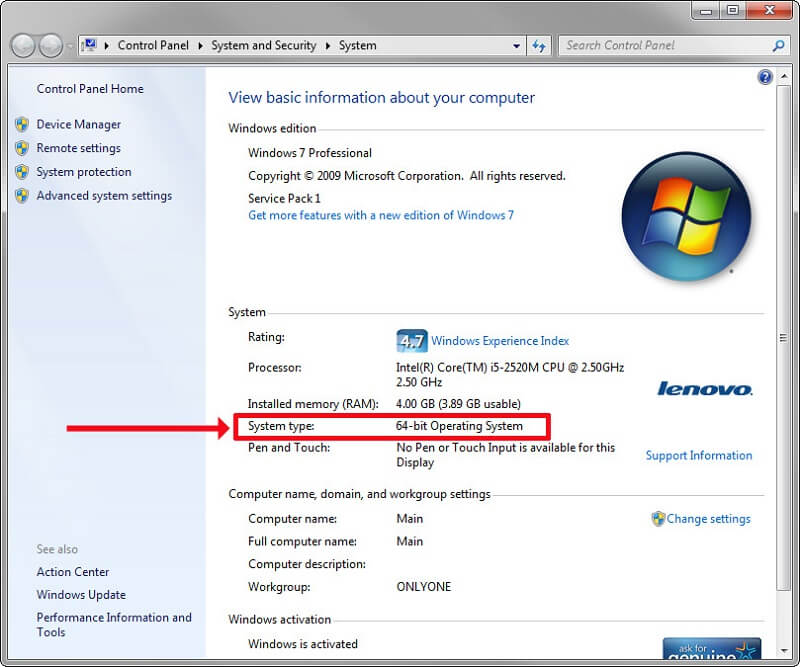
Schritt 5: Sobald dies erledigt ist, sucht Ihr Computer nach allen beschädigten Dateien Ihres Windows-Systems und lässt sie bei Bedarf ebenfalls korrigieren. Sobald Ihr Computer alle Dateien gefunden hat, bei denen Probleme auftreten, wurde automatisch "Apple Mobile Device Service Failed To Start" behoben. Sobald alle Dateien mit dem Problem "Apple Mobile Device Service konnte nicht gestartet werden" behoben wurden, können Sie versuchen, das iTunes-Programm erneut auf Ihrem Computer zu installieren und zu prüfen, ob dies funktioniert.
Der Apple Mobile Device Service, den Sie auf Ihrem Computer haben, ist dafür verantwortlich, dass Sie das iTunes-Programm verwenden und Ihr iPhone oder iPad-Gerät mit dem iTunes-Programm auf Ihrem Computer verbunden ist und es auch erkennt. Also sobald du das hast Apple Mobile Device Service konnte das Problem nicht startenDies bedeutet, dass Sie kein iOS-Gerät anschließen und von Ihrem Computer erkannt werden können. Damit können Sie Ihr iTunes-Programm mit der Fehlermeldung "Apple Mobile Device Service konnte nicht gestartet werden" nicht mehr verwenden.
Wir wissen, dass Sie dies in einer solchen Situation stören könnte, da Sie nur so in der Lage sind, Ihr iPhone oder iPad mithilfe von iTunes auf Ihrem Computer zu sichern. Dies ist auch eine Möglichkeit für Sie, die gewünschte Musik und andere benötigte Programme abzurufen.
Aus diesem Grund haben wir alle oben genannten Lösungen entwickelt und hoffen, dass dies Ihnen bei diesem Problem helfen kann: "Apple Mobile Device Service konnte nicht gestartet werden". Wir wissen, dass Sie mit allen oben genannten Lösungen den Fehler beheben können und nicht mehr die Meldung erhalten, die besagt "Apple Mobile Device Service konnte nicht gestartet werden".
Hinterlassen Sie einen Kommentar
Kommentar
iOS Toolkit
3 Methoden zum Wiederherstellen Ihrer gelöschten Daten vom iPhone oder iPad.
Kostenlos Testen Kostenlos TestenBeliebte Artikel
/
INFORMATIVLANGWEILIG
/
SchlichtKOMPLIZIERT
Vielen Dank! Hier haben Sie die Wahl:
Excellent
Rating: 2.3 / 5 (basierend auf 3 Bewertungen)